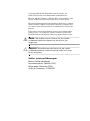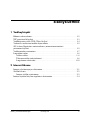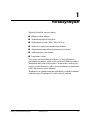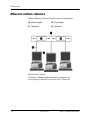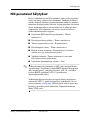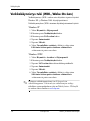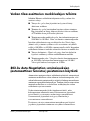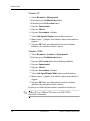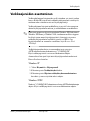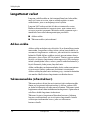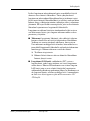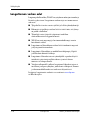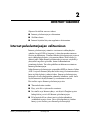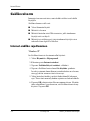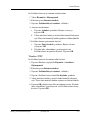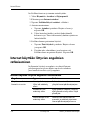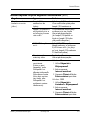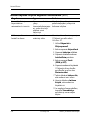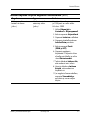HP Compaq dx6100 Slim Tower PC Kasutusjuhend
- Tüüp
- Kasutusjuhend

Verkko- ja Internet-liikenneopas
Business Desktop -pöytäkoneet
Asiakirjan Osanumero: 312968-353
Marraskuu 2004
Tästä oppaasta saat määritykset ja ohjeet verkkoliitäntäohjaimen (NIC)
eli verkkokortin toimintojen käyttöä varten. Verkkoliitäntäohjain on
esiasennettu tiettyihin malleihin. Ohjeessa on myös tietoja Internet-
palveluntarjoajista ja Internet-käyttöongelmien ratkaisemisesta.

© Copyright 2004 Hewlett-Packard Development Company, L.P.
Tämän asiakirjan tiedot voivat muuttua ilman ennakkoilmoitusta.
Microsoft, MS-DOS, Windows ja Windows NT ovat tuotemerkkejä, joiden
omistaja on Microsoft Corporation Yhdysvalloissa ja muissa maissa.
HP-tuotteiden takuut määritellään niiden mukana toimitettavissa rajoitetun
takuun lausekkeissa. Mikään tässä mainittu ei muodosta lisätakuuta. HP ei
ole vastuussa tämän aineiston teknisistä tai toimituksellisista virheistä eikä
puutteista.
Tämä asiakirja sisältää tekijänoikeuksin suojattuja tietoja. Mitään tämän
asiakirjan osaa ei saa valokopioida, jäljentää tai kääntää toiselle kielelle
ilman Hewlett-Packard Companyn etukäteen myöntämää kirjallista lupaa.
Å
VAARA: Tällä tavalla erotettu teksti ilmaisee sitä, että ohjeiden
noudattamatta jättämisestä saattaa koitua vahinkoja tai jopa
hengenvaara.
Ä
VAROITUS: Tällä tavalla erotettu teksti ilmaisee sitä, että ohjeiden
noudattamatta jättäminen saattaa vahingoittaa laitteistoa tai johtaa
tietojen menetykseen.
Verkko- ja Internet-liikenneopas
Business Desktop -pöytäkoneet
Ensimmäinen painos (Helmikuu 2003)
Kolmas painos (Marraskuu 2004)
Asiakirjan Osanumero: 312968-353

Verkko- ja Internet-liikenneopas www.hp.com iii
Sisällysluettelo
1 Verkkoyhteydet
Ethernet-verkon rakenne . . . . . . . . . . . . . . . . . . . . . . . . . . . . . . . . . . . . . . . . . . . . . . . . 1–2
NIC-perustaiset hälytykset . . . . . . . . . . . . . . . . . . . . . . . . . . . . . . . . . . . . . . . . . . . . . . 1–3
Verkkokäynnistys-tuki (WOL, Wake-On-Lan) . . . . . . . . . . . . . . . . . . . . . . . . . . . . . . 1–4
Verkon tilaa osoittavien merkkivalojen tulkinta . . . . . . . . . . . . . . . . . . . . . . . . . . . . . . 1–5
802.3u Auto-Negotiation -ominaisuuksien (automaattinen tunnistus)
poistaminen käytöstä . . . . . . . . . . . . . . . . . . . . . . . . . . . . . . . . . . . . . . . . . . . . . . . . . . . 1–5
Verkkoajureiden asentaminen . . . . . . . . . . . . . . . . . . . . . . . . . . . . . . . . . . . . . . . . . . . . 1–7
Langattomat verkot . . . . . . . . . . . . . . . . . . . . . . . . . . . . . . . . . . . . . . . . . . . . . . . . . . . . 1–8
Ad-hoc-verkko . . . . . . . . . . . . . . . . . . . . . . . . . . . . . . . . . . . . . . . . . . . . . . . . . . . . 1–8
Tukiasemaverkko (infrastruktuuri) . . . . . . . . . . . . . . . . . . . . . . . . . . . . . . . . . . . . . 1–8
Langattoman verkon edut . . . . . . . . . . . . . . . . . . . . . . . . . . . . . . . . . . . . . . . . . . . 1–10
2 Internet-liikenne
Internet-palveluntarjoajan valitseminen . . . . . . . . . . . . . . . . . . . . . . . . . . . . . . . . . . . . 2–1
Sisällönvalvonta . . . . . . . . . . . . . . . . . . . . . . . . . . . . . . . . . . . . . . . . . . . . . . . . . . . . . . 2–2
Internet-sisällön rajoittaminen . . . . . . . . . . . . . . . . . . . . . . . . . . . . . . . . . . . . . . . . 2–2
Internet-käyttöön liittyvien ongelmien ratkaiseminen . . . . . . . . . . . . . . . . . . . . . . . . . 2–4

Verkko- ja Internet-liikenneopas www.hp.com 1–1
1
Verkkoyhteydet
Ohjeessa käsitellään seuraavat aiheet:
■ Ethernet-verkon rakenne
■ Verkkokorttipohjaiset hälytykset
■ Verkkokäynnistystuki (WOL, Wake-On-Lan)
■ Verkon tilaa osoittavien merkkivalojen tulkinta
■ Automaattisen tunnistuksen kytkeminen pois käytöstä
■ Verkkoajureiden asentaminen
■ Langattomat verkot
Tässä osassa on tietoja Ethernet-verkoista ja laitteistoliittimistä
sekä ohjelmistoajureista, joiden avulla voit käyttää Ethernet-verkkoa.
Tietokoneverkko parantaa tuottavuutta. Verkon kautta voidaan jakaa
resursseja, kuten tulostimia, vaihtaa tietoja tietokoneen ja tietokoneen
välillä sekä suorittaa yleisiä ohjelmia.
Tietokoneessa on valmiina integroitu verkkokortti ja valmiiksi asennetut
verkkolaiteajurit. Tietokoneen voi liittää suoraan verkkoon.

1–2 www.hp.com Verkko- ja Internet-liikenneopas
Verkkoyhteydet
Ethernet-verkon rakenne
Kaikissa Ethernet-verkoissa käytetään seuraavia elementtejä:
Ethernet-verkon rakenne
Lisätietoja verkkoliittimen tunnistamisesta on Laitteiston
käyttöoppaassa, joka on Documentation CD -CD-levyllä.
1 Ethernet-kaapeli 3 Drop-kaapelit
2 Tietopaketit 4 Työasemat

Verkko- ja Internet-liikenneopas www.hp.com 1–3
Verkkoyhteydet
NIC-perustaiset hälytykset
Eräissä verkkokorteissa on hälytystoiminto, jonka avulla järjestelmä-
valvoja voi seurata verkossa olevia tietokoneita. Tietokone voi lähettää
verkon välityksellä laitteistoa ja käyttöjärjestelmää koskevia varoituksia
ennen kuin käyttöjärjestelmä ladataan, käyttöjärjestelmän lataamisen
aikana, tietokoneen ollessa virransäästötilassa tai silloin kun kone
sammutetaan. Näitä ilmoituksia voi seurata seuraavissa tiloissa
verkko-ohjaimen mallista riippuen:
■ Järjestelmän BIOS-ohjelman pysähtyminen – Toimea
suoritettaessa
■ Käyttöjärjestelmän pysähdys – Toimea suoritettaessa
■ Yhteyttä prosessoriin ei saada – Käynnistettäessä
■ Käyttölämpötila ylitetty – Toimea suoritettaessa
■ Kotelon luvaton avaaminen – Käynnistettäessä tai toimea
suoritettaessa, jos järjestelmä on käytössä
■ Vahtikoira-toiminto – Toimea suoritettaessa (sama kuin
Käyttöjärjestelmän pysähtyminen)
■ Järjestelmän elintoimintojen valvonta – Aina
✎
Verkko-ohjaimen hälytystoiminto on ASF (Alert Standard Format)
-spesifikaation 2.0 mukainen ja tukee RMCP (Remote Management
and Control Protocol) -pohjaisia hälytyksiä. ASF 1.0 -sovellukset
eivät tue RMCP-tapahtumia ASF 1.0 -spesifikaation
tietoturvapuutteiden vuoksi.
Verkkokorttipohjaiset hälytykset otetaan käyttöön ja määritetään
asentamalla ASF 2.0 -agentit käyttämällesi verkkokortille. Ne voi
ladata osoitteesta
www.hp.com. ASF-hälytykset voidaan myös ottaa
käyttöön ja määrittää yleisen tietomallin (Common Information
Model, CIM) avulla.

1–4 www.hp.com Verkko- ja Internet-liikenneopas
Verkkoyhteydet
Verkkokäynnistys-tuki (WOL, Wake-On-Lan)
Verkkokäynnistys (WOL) voidaan ottaa käyttöön tai poistaa käytöstä
Windows XP- ja Windows 2000 -käyttöjärjestelmissä.
Verkkokäynnistyksen (WOL) ottaminen käyttöön /poistaminen käytöstä:
Windows XP
1. Valitse Käynnistä > Ohjauspaneeli.
2. Kaksoisnapsauta Ve rkko y hteydet-kohtaa.
3. Kaksoisnapsauta LAN-verkon kohtaa.
4. Napsauta Ominaisuudet.
5. Napsauta Määritä.
6. Valitse Virranhallinta-asetukset-välilehti ja valitse sitten
Salli tämän laitteen poistaa tietokone valmiustilasta
-valintaruutu tai poista sen valinta.
Windows 2000
1. Valitse Käynnistä > Asetukset > Ohjauspaneeli.
2. Kaksoisnapsauta Ve rkko y hteydet-kohtaa.
3. Napsauta LAN-verkon kohtaa hiiren kakkospainikkeella.
4. Napsauta Ominaisuudet.
5. Napsauta Määritä.
6. Valitse Virranhallinta-asetukset-välilehti ja valitse sitten
Salli tämän laitteen poistaa tietokone valmiustilasta
-valintaruutu tai poista sen valinta.
✎
Lisätietoja verkkokäynnistyksestä on Verkonvalvojan
etähallintaoppaassa. Verkonvalvojan etähallintaopas sisältyy
etähallinta-asetusapuohjelmaan, joka on Tukiohjelmisto -CD-levyllä
tai voidaan ladata osoitteesta www.hp.com.
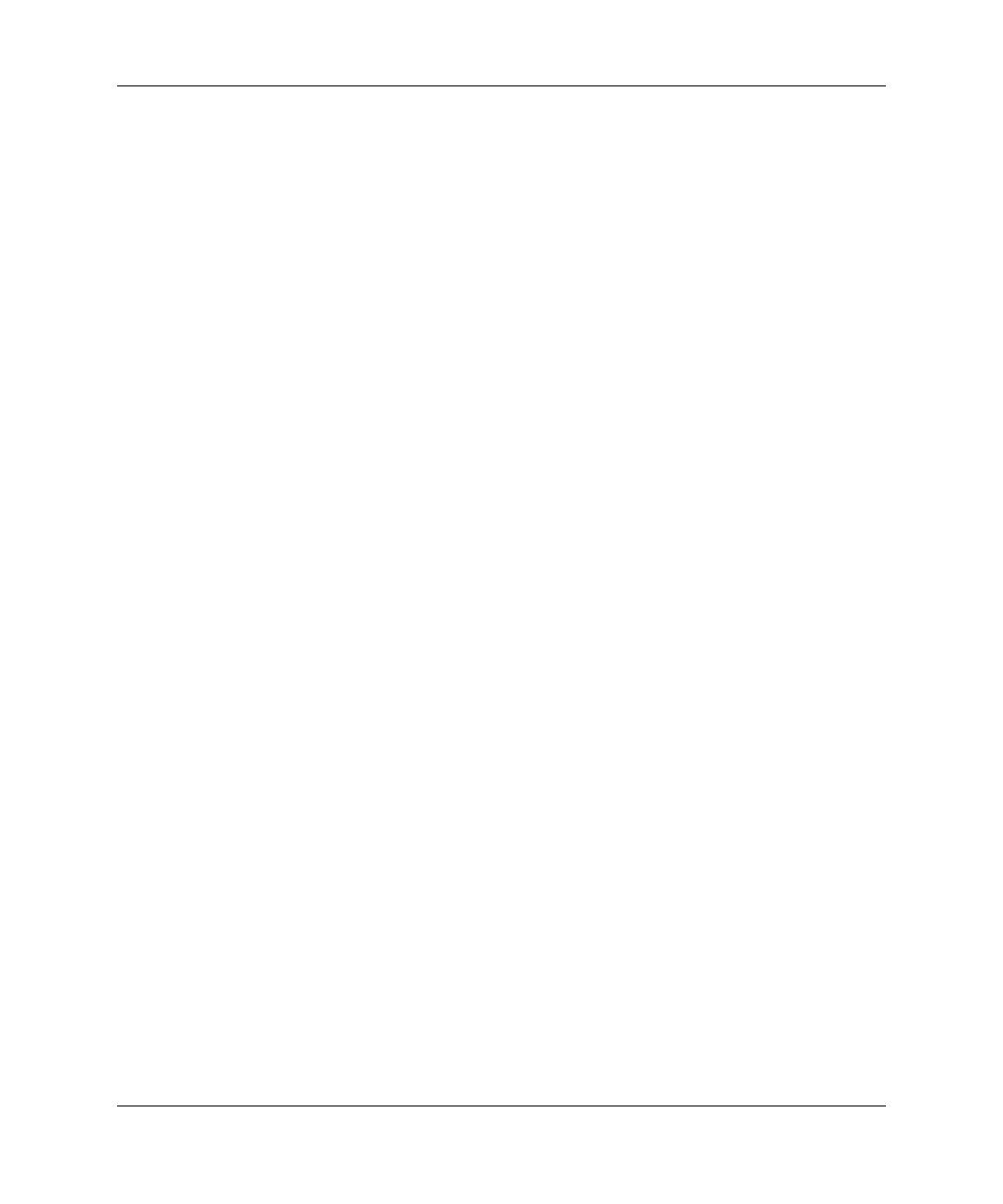
Verkko- ja Internet-liikenneopas www.hp.com 1–5
Verkkoyhteydet
Verkon tilaa osoittavien merkkivalojen tulkinta
Joihinkin Ethernet-verkkoliitäntäohjaimiin sisältyy verkon tilaa
osoittavia valoja:
■ Yhteysvalo – palaa, kun järjestelmä on fyysisesti liitetty
aktiiviseen verkkoon.
■ Toimintavalo – palaa, kun tietokone havaitsee verkossa toimintaa.
Kun järjestelmä on liitetty ahkerasti käytössä olevaan verkkoon,
ACT-merkkivalo on päällä miltei jatkuvasti.
■ Toimintanopeuden merkkivalo palaa, kun tiedonsiirtonopeus on
1000 Mb/s tai 100 Mb/s. Valon väri ilmoittaa toimintanopeuden.
Joissakin verkko-korteissa on vain kaksi tilavaloa. Niissä yhteys
(kiinteä valo) ja toiminta (vilkkuva valo) on osoitettu vain yhdellä
valolla ja 1000 Mb/s- tai 100 Mb/s -toiminta toisella valolla. Integroidun
verkkokortin liittimessä on kaksi verkon tilaa ilmaisevaa merkkivaloa:
■ Yhteysvalo/toiminta – Vihreä valo syttyy, kun laite kytketään
fyysisesti verkkoon ja vilkkuu verkkoliikenteen merkiksi.
■ Toimintanopeuden valo – Valo palaa vihreänä, kun toimintanopeus
on 1000 Mb/s, keltaisena kun toimintanopeus on 100 Mb/s.
Valo ei pala lainkaan, kun nopeus on 10 Mb/s.
802.3u Auto-Negotiation -ominaisuuksien
(automaattinen tunnistus) poistaminen käytöstä
Automaattista tunnistusta tukevat verkkokortit määrittävät automaattisesti
suurimman mahdollisen verkon tukeman tiedonsiirtonopeuden, sekä
verkon kaksisuuntais-ominaisuudet ja määrittävät kokoonpanoasetuksensa
suurimman nopeusyhdistelmän mukaan. Tietokone aloittaa automaattisen
tunnistuksen heti kun se saa kelvollisen verkkoyhteyden tai kun
verkkokortin ajuri on asennettu.
Verkon toimintanopeuden lisäksi tietokone määrittää, onko
kaksisuuntainen toimintatila tuettu. Kaksisuuntaiset järjestelmät
voivat lähettää ja vastaanottaa verkon tietoja samanaikaisesti.
Vuorosuuntaiset järjestelmät eivät pysty lähettämään ja
vastaanottamaan samanaikaisesti.
Tarvittaessa voit ottaa automaattisen tunnistuksen pois käytöstä
ja pakottaa järjestelmän toimimaan vain yhdessä toimintatilassa.

1–6 www.hp.com Verkko- ja Internet-liikenneopas
Verkkoyhteydet
Windows XP
1. Valitse Käynnistä > Ohjauspaneeli.
2. Kaksoisnapsauta Ve rkko y hteydet-kohtaa.
3. Kaksoisnapsauta LAN-verkon kohtaa.
4. Napsauta Ominaisuudet.
5. Napsauta Määritä.
6. Napsauta Lisäasetukset-välilehteä.
7. Valitse Link Speed & Duplex Ominaisuudet-luettelosta.
8. Muuta nopeus- ja Duplex-arvot oikeiksi verkon ominaisuuksista
riippuen.
9. Napsauta OK. Kone antaa kehotuksen käynnistää tietokone
uudelleen, jotta muutokset tulevat voimaan.
Windows 2000
1. Valitse Käynnistä > Asetukset > Ohjauspaneeli.
2. Kaksoisnapsauta Ve rkko y hteydet-kohtaa.
3. Napsauta LAN-verkon kohtaa hiiren kakkospainikkeella.
4. Napsauta Ominaisuudet.
5. Napsauta Määritä.
6. Napsauta Lisäasetukset-välilehteä.
7. Valitse Link Speed /Duplex Mode Ominaisuudet-luettelosta.
8. Muuta nopeus- ja Duplex-arvot oikeiksi verkon ominaisuuksista
riippuen.
9. Napsauta OK. Kone antaa kehotuksen käynnistää tietokone
uudelleen, jotta muutokset tulevat voimaan.
Lisätietoja on verkko-ohjaimen mukana toimitetussa käsikirjassa.
✎
100Base-TX- ja 1000Base-TX-käyttö vaatii CAT5 UTP:n
käyttöä RJ-45-liittimillä.

Verkko- ja Internet-liikenneopas www.hp.com 1–7
Verkkoyhteydet
Verkkoajureiden asentaminen
Verkko-ohjelmiston laiteajureiden avulla tietokone voi viestiä verkon
kanssa. Koska HP ei tiedä mitä verkkokäyttöjärjestelmää aiot käyttää,
tietokone tukee valmiiksi useita eri käyttöympäristöjä.
Verkko-ohjaimen laiteajurit mahdollistavat sen, että laite asennetaan
oikein käyttöjärjestelmän mukaan ja verkkoliikenne on mahdollista.
✎
Laiteajurit toimitetaan käyttöjärjestelmiin Windows XP Professional,
Windows XP Home ja Windows 2000, tietokoneen mallista riippuen.
Jos käytät jotain muuta käyttöjärjestelmää, laiteajurit voi asentaa
verkkokäyttöjärjestelmän levykkeiltä tai niitä saa HP:ltä. Jos
käyttöjärjestelmä on asennettava uudelleen, käytä Restore Plus!
-CD-levyä.
Verkkolaiteajureiden kattavat asennusohjeet ovat saatavissa
ASCII-tekstitiedostoina hakemistossa C:\COMPAQ\NIC.
Käytä verkkoympäristöä vastaavan alihakemiston ohjeita.
Asenna oikeat laiteajurit käyttämäsi käyttöjärjestelmän mukaisesti.
Katso alla olevaa luetteloa.
Windows XP
1. Valitse Käynnistä > Ohjauspaneeli.
2. Kaksoisnapsauta Ve rkko y hteydet-kohtaa.
3. Kaksoisnapsauta Ohjatun verkkoyhteyden muodostamisen
kuvaketta ja seuraa näyttöön tulevia ohjeita.
Windows 2000
Noudata C:\COMPAQ\ NIC-hakemistossa olevien ASCII-tekstitiedostojen
ohjeita. Käytä verkkoympäristöä vastaavan alihakemiston ohjeita.

1–8 www.hp.com Verkko- ja Internet-liikenneopas
Verkkoyhteydet
Langattomat verkot
Langaton paikallisverkko on yhtä toiminnallinen kuin lankaverkko,
mutta sitä varten ei tarvitse asentaa verkkokaapeleita tai muita
verkkolaitteita, joten se on helpompi ottaa käyttöön.
Langaton LAN voidaan määrittää kahta eri toimintatilaa varten.
Kummassakin menetelmässä on omat etunsa, mutta toinen niistä
voi sopia tarpeisiisi paremmin. Määrittele sinulle paremmin sopiva
toimintatila seuraavien kokoonpanotietojen perusteella.
■ Ad-hoc-verkko
■ Tukiasemaverkko (infrastruktuuri)
Ad-hoc-verkko
Ad-hoc-verkko on helpoin ottaa käyttöön. Se on ihanteellinen pieniin
toimistoihin. Langattomat ad-hoc-verkot voidaan koota kahdesta tai
useammasta langattomasta asiakkaasta, jotka määritetään viestimään
keskenään. Kaikki Ad-hoc-asiakkaat viestivät suoraan toistensa kanssa
tukiasemaa (Access Point, AP) käyttämättä. Tämän tyyppisen verkon
käyttäjä voi rakentaa langattoman verkon nopeasti ja jakaa tiedostoja
toisten työntekijöiden kanssa, tulostaa jaetulla toimistotulostimella ja
käyttää Internetiä yhden jaetun yhteyden kautta.
Ad-hoc-verkkoyhteys on kustannustehokas, koska verkon asentamiseen
ei tarvita muita laitteita (tukiasemia, keskittimiä tai reitittimiä).
Ad-hoc-verkkoyhteyden kautta tietokone pystyy viestimään kuitenkin
vain muiden lähellä olevien langattomien asiakkaiden kanssa.
Tukiasemaverkko (infrastruktuuri)
Tukiasemaverkosta käytetään myös nimitystö infrastruktuuriverkko.
Suurin ero langattoman tukiasemaverkon ja Ad-hoc-verkon välillä
on yhden lisäelementin, eli tukiaseman lisääminen. Tukiasema toimii
langattoman verkon kaiken tietoliikenteen keskuspisteenä. Optimaalisesti
se hallitsee kaikki langattomat tiedonsiirrot.
Tukiasema laajentaa langattoman lähiverkon kantamaa. Jokainen
langaton asiakastietokone voi viestiä toisten langattomilla laitteilla
varustettujen tietokoneiden kanssa, jotka ovat tukiaseman
kantama-alueella.

Verkko- ja Internet-liikenneopas www.hp.com 1–9
Verkkoyhteydet
Lisäksi langattoman infrastruktuurin kautta on mahdollista käyttää
olemassa olevaa kiinteää lähiverkkoa. Tämän yhteyden kautta
langattomaan infrastruktuurilähiverkkoon liitetyt tietokoneet voivat
käyttää muita kiinteitä lähiverkkolähteitä ja työkaluja, mukaan lukien
Internet-yhteys, sähköpostin toimitus, tiedostojen siirto ja tulostimen
jakaminen. HP tarjoaa kaikki asennuspalvelut, joita tarvitset kiinteän
lähiverkon laajentamisessa langattomalla lähiverkolla.
Langattomaan verkkoon liitettävien tietokoneiden lisäksi tarvitaan
vain kaksi muuta laitetta, jotta langaton tukiasemaverkko saadaan
perustettua ja käyttöön:
■ Tukiasemat: langattomia lähettimiä, jotka yhdistävät jokaisen
kantama-alueella olevan käyttäjän langattomaan lähiverkkoon.
Verkkoon voi asentaa niin monta tukiasemaa, kuin tarvitaan.
Uusia tukiasemia on helppo lisätä sitä mukaa, kuin verkko kasvaa,
joten yhdellä langattomalla lähiverkolla voidaan kattaa kokonainen
toimistorypäs. Jokainen tukiasema vaatii kaksi liitintä:
❏ Tavallinen virtapistorasia
❏ Ethernet-liitäntä olemassa olevaan kiinteään lähiverkkoon
Internet-yhteyttä varten.
■ Langattomat LAN-kortit: verkkokorttia (NIC) vastaava
langaton kortti, jonka kautta tietokone voi viestiä langattoman
verkon kanssa. Monissa HP-tietokoneissa on sisäinen langaton
LAN-kortti, joten ne ovat valmiita liitettäviksi langattomaan
verkkoon heti pakkauksesta purkamisen jälkeen. Jos tietokoneessa ei
ole langatonta korttia, sellainen on helppo lisätä. Asennusohjeita
on Laitteiston käyttöoppaassa, joka on Documentation CD
-CD-levyllä.

1–10 www.hp.com Verkko- ja Internet-liikenneopas
Verkkoyhteydet
Langattoman verkon edut
Langaton paikallisverkko (WLAN) tuo yritykseen uuden joustavuuden ja
käytettävyyden tason. Langattoman verkon etuja ovat muun muassa
seuraavat:
■ Työpaikalle ei tarvitse asentaa työläitä ja kalliita johtokytkentöjä.
■ Kokonaisia työpaikkoja voidaan lisätä tai siirtää niin, että yhteys
on poikki vain hetken.
■ Työntekijät voivat järjestää työpisteensä uudelleen
seinäverkkorasioista riippumattomasti.
■ WLAN on usein nopeampi ja kustannustehokkaampi asentaa
kuin kiinteä verkko.
■ Langattomaan lähiverkkoon voidaan lisätä tietokoneita nopeasti
ja hyvin pienin kustannuksin.
■ Langattomia lähiverkkoja on mahdollisesti helpompi ylläpitää
ja hallita kuin kiinteitä verkkoja.
■ Langattomat lähiverkot antavat työntekijöille vapauden käyttää
tosiaikaisia yritystietoja milloin tahansa ja missä tahansa
toimisto- tai kampusalueella.
■ Yrityksen ulkopuolella julkiset langattomat lähiverkot tarjoavat
turvallisen ja nopean yhteyden, jonka kautta sähköposti, Internet
ja tulostusmahdollisuudet ovat mukavasti käytettävissä.
Lisätietoja langattomista verkoista saa osoitteesta
www.hp.com
tai HP-edustajalta.

Verkko- ja Internet-liikenneopas www.hp.com 2–1
2
Internet-liikenne
Ohjeessa käsitellään seuraavat aiheet:
■ Internet-palveluntarjoajan valitseminen
■ Sisällönvalvonta
■ Internet-käyttöön liittyvien ongelmien ratkaiseminen
Internet-palveluntarjoajan valitseminen
Internet-palveluntarjoaja toimittaa tarvitsemasi verkkoyhteydet
(puhelin, kaapeli, DSL tai langaton) ja yhteyden muodostamiseen
tarvittavan ohjelmiston. Useimmat Internet-palveluntarjoajat tarjoavat
myös sähköpostipalveluita, pääsyn uutisryhmiin, Web-sivutilaa ja
teknistä tukea. Jotkin Internet-palveluntarjoajat tarjoavat yrityksille ja
yksityisille kaupallisia palveluita, kuten verkkotunnuksen
isännöintipalveluita. Voit valita paikallisen tai koko maassa toimivan
Internet-palveluntarjoajan.
Jotkin Internet-palveluntarjoajat (esimerkiksi MSN tai America Online
(AOL)) tarjoavat Internet-yhteyden lisäksi tiettyjä lisäominaisuuksia,
kuten sisältöpalveluita ja teknistä tukea. Internet-palveluntarjoajan
kotisivulla voi olla aihepiireittäin ryhmitelty hakemisto, jonka avulla
löydät Internetistä hyödyllisimmät ja suosituimmat sivustot.
Etsi itsellesi sopiva Internet-palveluntarjoaja näin:
■ Tutustu keltaisiin sivuihin.
■ Kysy ystävältä tai työtoverilta suositusta.
■ Jos sinulla on jo Internet-yhteys, voit käyttää Googlen tapaista
hakupalvelua ja etsiä sillä Internet-palveluntarjoajan.
■ Palveluyrityksillä on yleensä useita palveluvaihtoehtoja
asiakkaiden tarpeita varten. Vertaa palvelupaketteja ja niiden
hintoja ja etsi itsellesi paras Internet-palveluntarjoaja.

2–2 www.hp.com Verkko- ja Internet-liikenneopas
Internet-liikenne
Sisällönvalvonta
Internetissä on runsaasti tietoa, mutta kaikki sisältö ei sovi kaikille
käyttäjille.
Sisällönvalvonnan avulla voit:
■ Valvoa Internetin käyttöä
■ Määrittää salasanan
■ Määrittää luettelon niistä Web-sivustoista, joilla tietokoneen
käyttäjät eivät voi käydä
■ Määrittää eri sisältötyyppejä, joita tietokoneen käyttäjät voivat
tarkastella ilman lupaasi tai luvallasi.
Internet-sisällön rajoittaminen
Windows XP
Jos Sisällönvalvonta ei ole aiemmin ollut käytössä:
1. Valitse Käynnistä > Ohjauspaneeli.
2. Kaksoisnapsauta Internet-asetukset.
3. Napsauta Sisältöön liittyvät asetukset -välilehteä.
4. Napsauta Sisällönvalvonta-alueen Ota käyttöön -painiketta.
Jos olet jo aiemmin luonut Internet-asetuksia koskevan salasanan,
sinua pyydetään antamaan tämä salasana nyt.
5. Valitse luettelosta luokka ja määritä liukusäätimellä haluamasi
rajat. Toista tämä menettely kunkin rajoitettavan luokan kohdalla.
6. Napsauta OK ja kirjoita sitten Salasana-ruutuun salasana. Näyttöön
tulee valintaikkuna, jossa kerrotaan, että Sisällönvalvonta on nyt
käytössä. Napsauta OK.

Verkko- ja Internet-liikenneopas www.hp.com 2–3
Internet-liikenne
Jos Sisällönvalvonta on jo aiemmin otettu käyttöön:
1. Valitse Käynnistä > Ohjauspaneeli.
2. Kaksoisnapsauta Internet-asetukset.
3. Napsauta Sisältöön liittyvät asetukset -välilehteä.
4. Asetusten muuttaminen:
a. Napsauta Asetukset -painiketta. Kirjoita salasana ja
napsauta OK.
b. Valitse luettelosta luokka ja määritä liukusäätimellä haluamasi
rajat. Toista tämä menettely kunkin rajoitettavan luokan kohdalla.
5. Sisällönvalvonnan poistaminen käytöstä:
a. Napsauta Poista käytöstä -painiketta. Kirjoita salasana
ja napsauta OK.
b. Näyttöön tulee valintaikkuna, jossa kerrotaan, että
Sisällönvalvonta on poistettu käytöstä. Napsauta OK.
Windows 2000
Jos Sisällönvalvonta ei ole aiemmin ollut käytössä:
1. Napsauta Windows-työpöydällä Käynnistä > Asetukset >
Ohjauspaneeli.
2. Kaksoisnapsauta Internet-asetukset.
3. Napsauta Sisältöön liittyvät asetukset -välilehteä.
4. Napsauta Sisällönvalvonta-alueen Ota käyttöön -painiketta.
5. Valitse luettelosta luokka ja määritä liukusäätimellä haluamasi
rajat. Toista tämä menettely kunkin rajoitettavan luokan kohdalla.
6. Napsauta OK ja kirjoita sitten Salasana-ruutuun salasana. Näyttöön
tulee valintaikkuna, jossa kerrotaan, että Sisällönvalvonta on nyt
käytössä. Napsauta OK.

2–4 www.hp.com Verkko- ja Internet-liikenneopas
Internet-liikenne
Jos Sisällönvalvonta on jo aiemmin otettu käyttöön:
1. Valitse Käynnistä > Asetukset > Ohjauspaneeli.
2. Kaksoisnapsauta Internet-asetukset.
3. Napsauta Sisältöön liittyvät asetukset -välilehteä.
4. Asetusten muuttaminen:
a. Napsauta Asetukset -painiketta. Kirjoita salasana ja
napsauta OK.
b. Valitse luettelosta luokka ja määritä liukusäätimellä
haluamasi rajat. Toista tämä menettely kunkin rajoitettavan
luokan kohdalla.
5. Sisällönvalvonnan poistaminen käytöstä:
a. Napsauta Poista käytöstä -painiketta. Kirjoita salasana
ja napsauta OK.
b. Näyttöön tulee valintaikkuna, jossa kerrotaan, että
Sisällönvalvonta on poistettu käytöstä. Napsauta OK.
Internet-käyttöön liittyvien ongelmien
ratkaiseminen
Jos Internetin käytössä on ongelmia, ota yhteyttä Internet-
palveluntarjoajaan tai katso ohjeita seuraavasta taulukosta,
jossa luetellaan tavallisia syitä ja ongelmia.
Internet-käyttöön liittyvien ongelmien ratkaiseminen
Ongelma Syy Ratkaisu
Yhteyden muodostaminen
Internetiin ei onnistu.
Internet-palveluntarjoajan
tiliä ei ole määritetty
oikein.
Tarkista Internet-asetukset tai ota
yhteyttä Internet-palveluntarjoajaan.
Modeemia ei ole
määritetty oikein.
Kytke modeemi uudelleen. Varmista,
että kytkennät on tehty oikein. Käytä
pikaohjetta.
Internet-selainta ei ole
määritetty oikein.
Varmista, että Internet-selain on
asennettu ja määritetty toimimaan
Internet-palveluntarjoajan kanssa.

Verkko- ja Internet-liikenneopas www.hp.com 2–5
Internet-liikenne
Yhteyden muodostaminen
Internetiin ei onnistu.
(jatkuu)
Kaapeli-/DSL-
modeemia ei ole
kytketty.
Kytke kaapeli-/ DSL-modeemi.
Virran merkkivalon pitää palaa
kaapeli-/ DSL-modeemissa.
Kaapeli-/DSL-palvelu ei
ole käytettävissä tai se
on keskeytynyt huonon
sään vuoksi.
Yritä muodostaa Internet-yhteys
myöhemmin tai ota yhteyttä
Internet-palveluntarjoajaan.
(Jos kaapeli-/ DSL-palvelu on
käytössä, kaapeli-/ DSL-valon
yhteysmerkkivalo palaa.)
CAT5 UTP -kaapeli
on irti.
Kytke CAT5 UTP -kaapeli
kaapelimodeemin ja tietokoneen
RJ-45-liittimen väliin. (Jos yhteys
on hyvä, kaapeli-/DSL-modeemin
PC-merkkivalo palaa.)
IP-osoitetta ei ole
määritetty oikein.
Pyydä oikea IP-osoite
Internet-palveluntarjoajalta.
Evästeet ovat
vaurioituneet.
(Eväste on pieni
tietopaketti, jonka
Web-palvelin voi
tallentaa tietokoneelle
Web-selaimen kautta.
Näin selain muistaa
tietyt tiedot, jotka
Web-palvelin voi
myöhemmin noutaa
tietokoneesta.)
Windows XP
1. Valitse Käynnistä >
Ohjauspaneeli.
2. Kaksoisnapsauta
Internet-asetukset.
3. Napsauta Yleiset-välilehden
Poista evästeet -painiketta.
Windows 2000
1. Valitse Käynnistä >
Asetukset > Ohjauspaneeli.
2. Kaksoisnapsauta
Internet-asetukset.
3. Napsauta Yleiset-välilehden
Poista evästeet -painiketta.
Internet-käyttöön liittyvien ongelmien ratkaiseminen (Jatkuu)
Ongelma Syy Ratkaisu

2–6 www.hp.com Verkko- ja Internet-liikenneopas
Internet-liikenne
Internet-ohjelmistojen
käynnistäminen
automaattisesti ei onnistu.
Sinun on muodostettava
yhteys
Internet-palveluntarjoaja
asi, ennen kuin tietyt
ohjelmat voivat
käynnistyä.
Muodosta yhteys Internet-
palveluntarjoajaasi ja käynnistä
haluamasi ohjelma.
Verkkosivujen lataaminen
kestää liian kauan.
Modeemia ei ole
määritetty oikein.
Varmista, että modeemin nopeus ja
COM-portti on valittu oikein:
Windows XP
1. Valitse Käynnistä >
Ohjauspaneeli.
2. Kaksoisnapsauta Järjestelmä.
3. Napsauta Laitteisto-välilehteä.
4. Napsauta Laitehallinta-alueen
Laitehallinta-painiketta.
5. Kaksoisnapsauta Portit
(COM ja LPT).
6. Napsauta modeemin käyttämää
COM-porttia hiiren oikealla
painikkeella ja valitse sitten
Ominaisuudet.
7. Tarkista kohdasta Laitteen tila,
että modeemi toimii oikein.
8. Varmista kohdassa Laitteen
käyttö, että modeemi on
käytettävissä.
9. Jos ongelmia ilmenee edelleen,
napsauta Vianmääritys-
painiketta ja seuraa näytön
ohjeita.
Internet-käyttöön liittyvien ongelmien ratkaiseminen (Jatkuu)
Ongelma Syy Ratkaisu

Verkko- ja Internet-liikenneopas www.hp.com 2–7
Internet-liikenne
Verkkosivujen lataaminen
kestää liian kauan.
(jatkuu)
Modeemia ei ole
määritetty oikein.
(jatkuu)
Varmista, että modeemin nopeus
ja COM-portti on valittu oikein:
Windows 2000
1. Valitse Käynnistä >
Asetukset > Ohjauspaneeli.
2. Kaksoisnapsauta Järjestelmä.
3. Napsauta Laitteisto- välilehteä.
4. Napsauta Laitehallinta-alueen
Laitehallinta-painiketta.
5. Kaksoisnapsauta Portit
(COM ja LPT).
6. Napsauta modeemin
käyttämää COM-porttia hiiren
oikealla painikkeella ja valitse
sitten Ominaisuudet.
7. Tarkista kohdasta Laitteen tila,
että modeemi toimii oikein.
8. Varmista kohdassa Laitteen
käyttö, että modeemi on
käytettävissä.
9. Jos ongelmia ilmenee edelleen,
napsauta Vianmääritys-
painiketta ja seuraa näytön
ohjeita.
Internet-käyttöön liittyvien ongelmien ratkaiseminen (Jatkuu)
Ongelma Syy Ratkaisu
-
 1
1
-
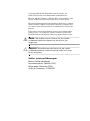 2
2
-
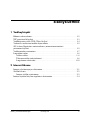 3
3
-
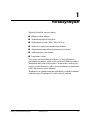 4
4
-
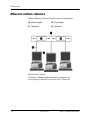 5
5
-
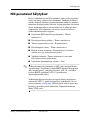 6
6
-
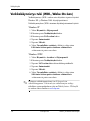 7
7
-
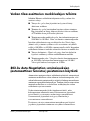 8
8
-
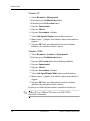 9
9
-
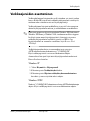 10
10
-
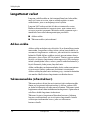 11
11
-
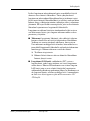 12
12
-
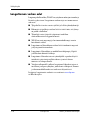 13
13
-
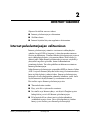 14
14
-
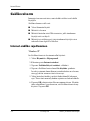 15
15
-
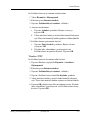 16
16
-
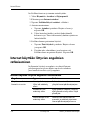 17
17
-
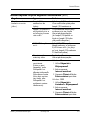 18
18
-
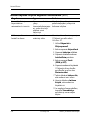 19
19
-
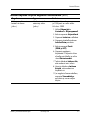 20
20
HP Compaq dx6100 Slim Tower PC Kasutusjuhend
- Tüüp
- Kasutusjuhend
Seotud paberid
-
HP dx5150 Small Form Factor PC Kasutusjuhend
-
HP Officejet Pro 8500 All-in-One Printer series - A909 Kasutusjuhend
-
HP Elite 7000 Microtower PC Kasutusjuhend
-
HP Compaq dc7100 Ultra-slim Desktop PC Getting Started
-
HP Officejet Pro 8500A e-All-in-One Printer series - A910 Kasutusjuhend
-
HP Compaq dc7100 Ultra-slim Desktop PC Kasutusjuhend